كيفية العثور بسرعة وإزالة جميع الصفوف التي تحتوي على أخطاء في Excel؟
سيقدم لك هذا المقال الطرق للحصول بسرعة على قائمة ملفات Excel التي تم فتحها آخر مرة أو حالياً.
- العثور وإزالة جميع الخلايا التي تحتوي على أخطاء باستخدام 'الانتقال إلى خاص'
- العثور وإزالة جميع الخلايا التي تحتوي على أخطاء باستخدام أداة متقدمة
- إزالة جميع الصفوف التي تحتوي على أخطاء باستخدام VBA
- العثور وإزالة جميع الصفوف التي تحتوي على أخطاء باستخدام أداة تصفية متقدمة
- مقالات أخرى ذات صلة (عمليات) حول التصفية
في Excel، يمكنك تطبيق وظيفة 'الانتقال إلى خاص' للعثور على الخلايا التي تحتوي على أخطاء، ثم حذف محتويات الخلية.
1. حدد النطاق أو ورقة العمل بالكامل، ثم اضغط على Ctrl + G لتمكين مربع الحوار 'الانتقال إلى'.
2. انقر خاص إلى الانتقال إلى خاص مربع الحوار، ثم تحقق من الصيغ الخيار، تحت الصيغة الخيار، تحقق من الأخطاء خانة الاختيار فقط.

3. انقر موافق، تم تحديد جميع الخلايا التي تحتوي على أخطاء، اضغط حذف لإزالة الأخطاء.
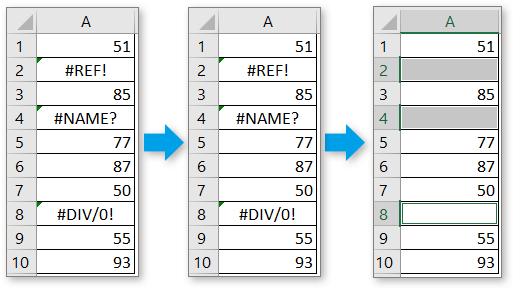
إذا كنت تريد العثور بسرعة وإزالة جميع الخلايا التي تحتوي على أخطاء، هناك أداة في Kutools لـ Excel يمكن أن تساعدك في حل هذه المهمة بنقرات قليلة.
1. حدد النطاق الذي تريد العثور فيه على الخلايا التي تحتوي على أخطاء، انقر فوق Kutools > تحديد > تحديد الخلايا التي تحتوي على قيمة خطأ.

2. الآن تم تحديد جميع الخلايا التي تحتوي على أخطاء، انقر فوق موافق لإغلاق مربع الحوار المنبثق، ثم اضغط حذف لإزالة القيم الخطأ.
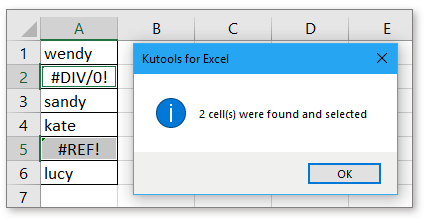

في Excel، يوجد كود VBA يمكنه إزالة جميع الصفوف التي تحتوي على أخطاء دفعة واحدة.
1. اضغط على Alt + F11 لتمكين نافذة Microsoft Visual Basic for Applications، انقر فوق إدراج > وحدة لإنشاء سكريبت وحدة جديد.
2. انسخ والصق الكود أدناه في السكريبت.
VBA: إزالة صفوف الأخطاء
Sub DeleteErrorRows()
Dim xWs As Worksheet
Dim xRg As Range
Dim xFNum As Integer
Set xWs = Application.ActiveSheet
Application.ScreenUpdating = False
On Error Resume Next
With xWs
Set xRg = .UsedRange
xRg.Select
For xFNum = 1 To xRg.Columns.count
With .Columns(xFNum).SpecialCells(xlCellTypeFormulas, xlErrors)
.EntireRow.Delete
End With
Next xFNum
End With
Application.ScreenUpdating = True
End Sub3. اضغط على مفتاح F5، ثم يتم حذف جميع صفوف الأخطاء.
وظيفة المرشح المتقدم من Kutools لـ Excel يمكنها تصفية الصفوف التي تحتوي على أخطاء ثم يمكنك حذفها.
بعد تثبيت Kutools لـ Excel مجانًا (تجربة مجانية لمدة 30 يومًا)، يرجى القيام بما يلي.
1. حدد نطاق البيانات الذي تستخدمه، انقر فوق Kutools Plus > مرشح متقدم لتمكين لوحة المرشح المتقدم.
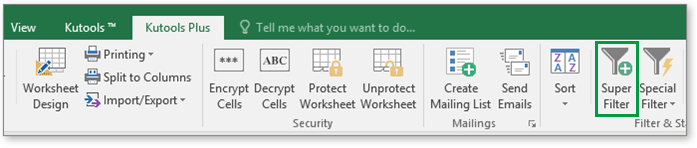
2. في لوحة المرشح المتقدم، أضف المعيار كما يلي:
1) حدد عنوان العمود الذي تستخدمه للتصفية؛
2) حدد خطأ من القائمة المنسدلة الثانية؛
3) حدد يساوي من القائمة المنسدلة الثالثة؛
4) حدد جميع الأخطاء من القائمة المنسدلة الأخيرة.

3. انقر موافق لإضافة المعيار، ثم انقر تصفية لتصفية الصفوف التي تحتوي على أخطاء.

الآن تم تصفية الصفوف التي تحتوي على أخطاء في عمود البيانات.
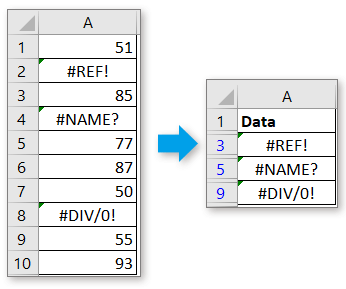
4. ثم حدد هذه الصفوف واحدًا تلو الآخر، انقر بزر الماوس الأيمن لعرض قائمة السياق، حدد حذف الصف.
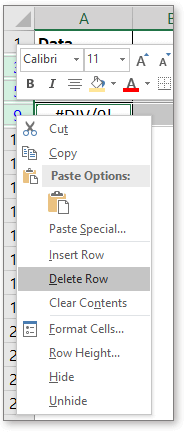
الآن تم حذف الصفوف التي تحتوي على أخطاء. انقر مسح الزر في مرشح متقدم لعرض الصفوف الأخرى.
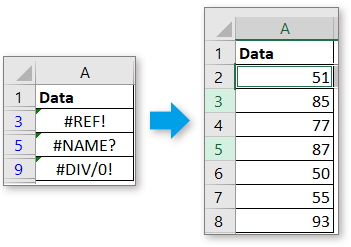
نصيحة: باستخدام مرشح متقدم اللوحة، يمكنك أيضًا تصفية #NAME? خطأ أو #DIV/0 أو أي خطأ محدد آخر فقط.

مرشح متقدم هو أداة تصفية احترافية يمكنها تصفية الصفوف بناءً على معايير متعددة وتقدم معايير لا يدعمها Excel. انقر لمزيد من التفاصيل.
تصفية البيانات بناءً على قائمة
يقدم هذا البرنامج التعليمي حيلًا حول تصفية البيانات بناءً على قائمة بيانات معينة في Excel.
تصفية البيانات التي تحتوي على علامة نجمية
كما نعلم، نستخدم علامة النجمة كقناع لتمثيل أي أحرف عند تصفية البيانات، ولكن كيف يمكنك القيام بذلك إذا كنت تريد تصفية البيانات التي تحتوي على قناع النجمة؟ يقدم هذا المقال الطريقة الخاصة بتصفية البيانات إذا كانت تحتوي على علامة النجمة أو غيرها من الأحرف الخاصة في Excel.
تصفية البيانات باستخدام معايير أو رموز بدل
إذا كنت تريد تصفية البيانات باستخدام معايير متعددة، كيف يمكنك ذلك؟ يناقش هذا البرنامج التعليمي كيفية تعيين معايير متعددة وتصفية البيانات في Excel.
أفضل أدوات الإنتاجية لمكتب العمل
عزز مهاراتك في Excel باستخدام Kutools لـ Excel، واختبر كفاءة غير مسبوقة. Kutools لـ Excel يوفر أكثر من300 ميزة متقدمة لزيادة الإنتاجية وتوفير وقت الحفظ. انقر هنا للحصول على الميزة الأكثر أهمية بالنسبة لك...
Office Tab يجلب واجهة التبويب إلى Office ويجعل عملك أسهل بكثير
- تفعيل تحرير وقراءة عبر التبويبات في Word، Excel، PowerPoint، Publisher، Access، Visio وProject.
- افتح وأنشئ عدة مستندات في تبويبات جديدة في نفس النافذة، بدلاً من نوافذ مستقلة.
- يزيد إنتاجيتك بنسبة50%، ويقلل مئات النقرات اليومية من الفأرة!
جميع إضافات Kutools. مثبت واحد
حزمة Kutools for Office تجمع بين إضافات Excel وWord وOutlook وPowerPoint إضافة إلى Office Tab Pro، وهي مثالية للفرق التي تعمل عبر تطبيقات Office.
- حزمة الكل في واحد — إضافات Excel وWord وOutlook وPowerPoint + Office Tab Pro
- مثبّت واحد، ترخيص واحد — إعداد في دقائق (جاهز لـ MSI)
- الأداء الأفضل معًا — إنتاجية مُبسطة عبر تطبيقات Office
- تجربة كاملة لمدة30 يومًا — بدون تسجيل، بدون بطاقة ائتمان
- قيمة رائعة — وفر مقارنة بشراء الإضافات بشكل منفرد